Macbook Proがスリープ状態にならなくなった時、阻害しているアプリを発見する方法
※本ページはプロモーションが含まれています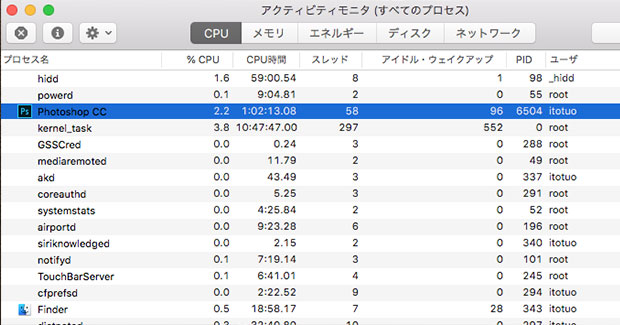
いつの頃からか、MacBook Proをそのままの状態にしていてもスリープしなくなり、スクリーンセーバーがずっと表示されるようになりました。
それまでは、スクリーンセーバーが起動する時間になるとしっかりスリープしていたので、スクリーンセーバーは見たことがありませんでした。
時間が経ってスリープにならないのは、スリープをさせないアプリを起動しているのが原因だと判明。
そのアプリはPhotoshopだったのですが、それを終了させたところ、放置していたら自動でスリープするようになりました。
この記事では、スリープ状態に移行するのを阻害するアプリの探し方を紹介します。
アクティビティモニタで探す
アクティビティモニタを使い、現在起動しているアプリやシステムを表示させれば自動スリープを阻害しているアプリを見つけられます。
Finderを開き「アプリケーション」→「ユーティリティ」→「アクティビティモニタ」をクリック。

画面上部メニューバーの「表示」→「表示項目」→「非スリープ」をクリック。
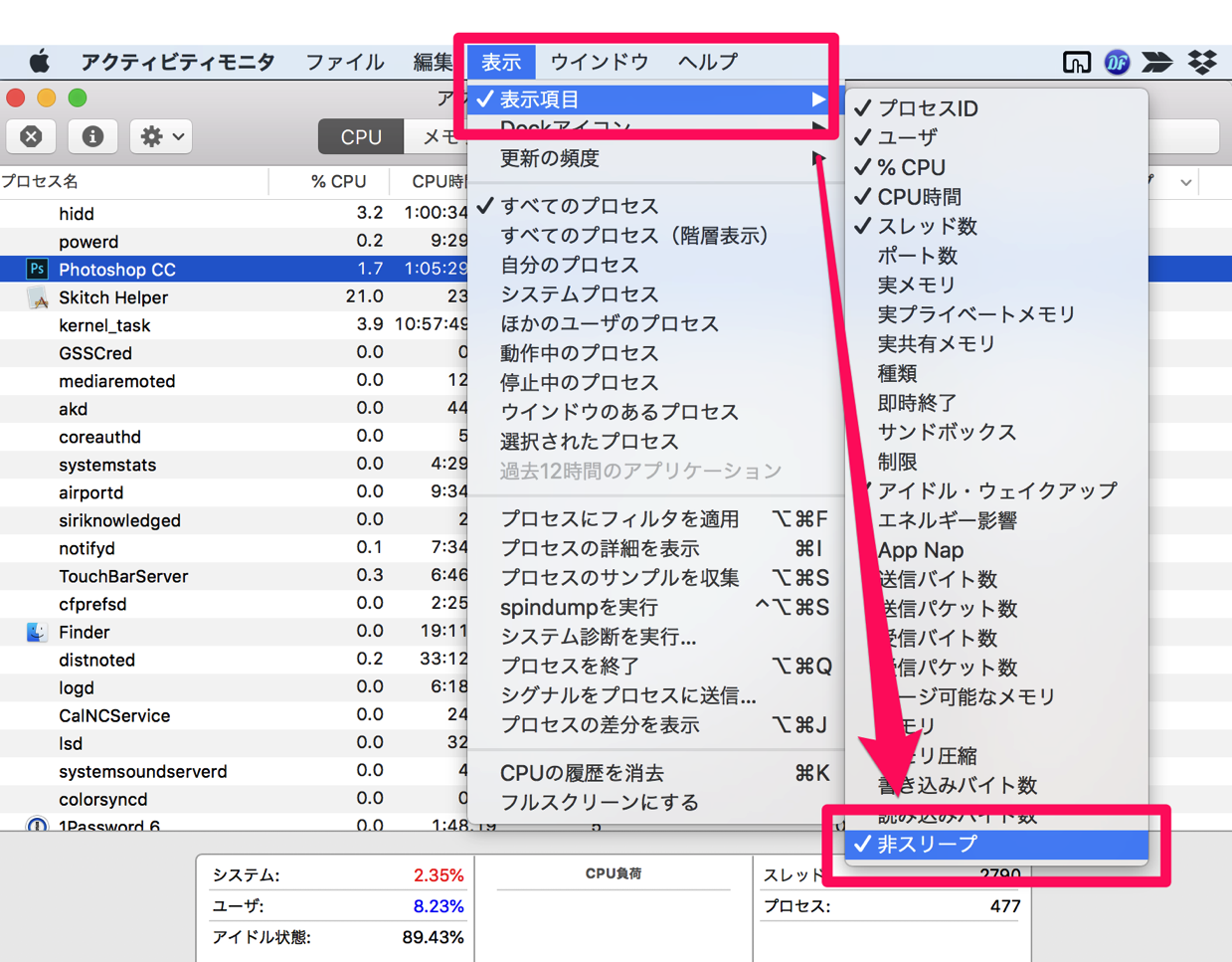
これでアクティビティモニタの一番右側に「非スリープ」の項目が追加され、「はい」になっているアプリがスリープを阻害しているのですが、システムが常に動いているので見つけづらいです。
そこで、「非スリープ」の項目をクリックすると「はい」「いいえ」に分けることができるので、「はい」が上に表示されるまでクリック。
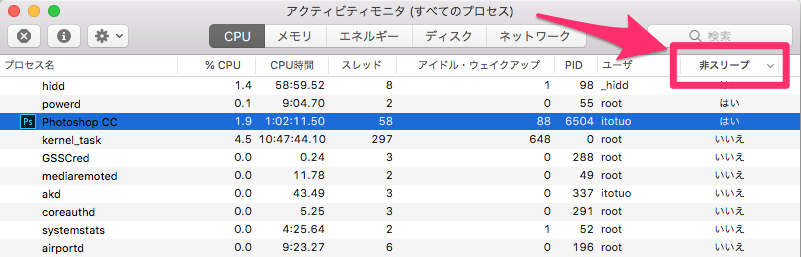
注意してほしいのが、非スリープが「はい」になっているのを全て消してはダメだということ。
一番左にアイコンのない「hidd」「powwerd」などはシステムプロセスなので、これを終了させてしまうと大変なことになります。一番左にアイコンがある普通のアプリを通常通りに終了させてください。
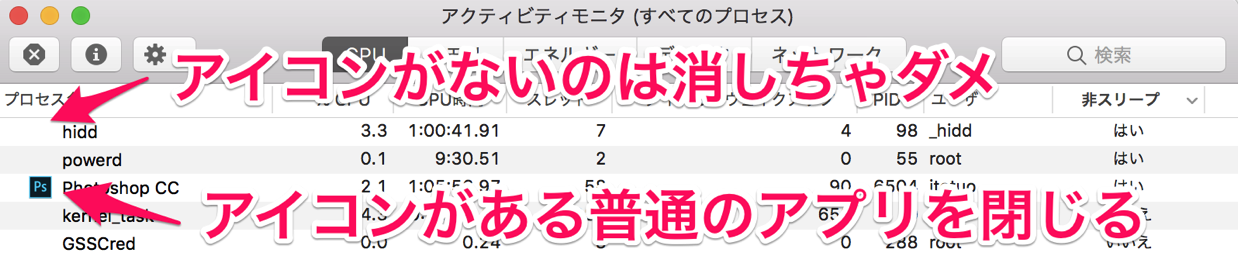
これで、しばらく操作しなければ自動でスリープに入るようになるハズです。
おわりに
パソコンを起動した状態でしばらく席を外したら意外と戻ってこないケースがあり、1時間ぐらいして戻ってきたらそのままディスプレイがついたままでビックリしました。
いつもならスリープになっているので、長時間席を外しても「自動でスリープするからまぁいいか」と思っていたのですが、これではおちおち席を外せません。
Photoshopが原因だったのは意外ですが、自動スリープを阻害するアプリがわかれば対策できますので、スリープを邪魔するアプリを覚えておくと良さそうです。

 サーバー構築からブログ運営・マネタイズまで 1人で完結しているオールインワンブロガー。経験したり学んだ事を発信し続けていたらブログで生活できるようになりました。自分の能力(ちから)で生きていくを信念に、ストレス無く自分の人生を楽しむことをに全力を注いでいます。
サーバー構築からブログ運営・マネタイズまで 1人で完結しているオールインワンブロガー。経験したり学んだ事を発信し続けていたらブログで生活できるようになりました。自分の能力(ちから)で生きていくを信念に、ストレス無く自分の人生を楽しむことをに全力を注いでいます。
 男も脱毛しないと恥ずかしい時代到来…!!
男も脱毛しないと恥ずかしい時代到来…!!
 快適な作業環境を求めて!
快適な作業環境を求めて!





